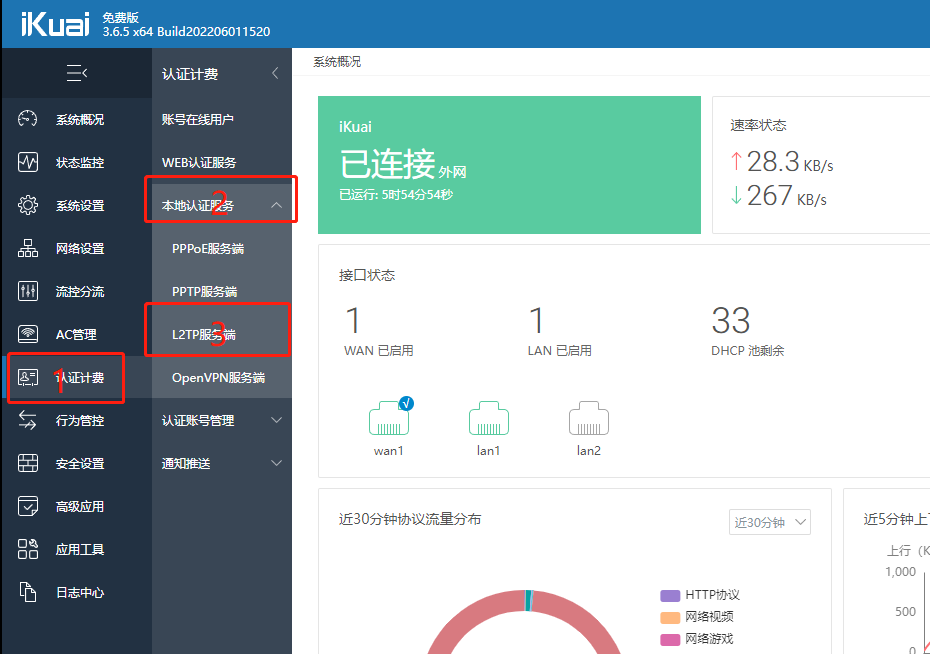厌倦了付费VPN的速度限制、隐私担忧或高昂费用?想拥有一个完全由自己掌控、安全高速的网络通道吗?快连VPN将为你提供一份终极指南,手把手教你如何从零开始,搭建一个属于你自己的、媲美“快连”速度的私人VPN服务。我们将摒弃复杂的技术术语,采用最直接、最易于上手的方式,让你在30分钟内完成部署。
一、为什么要自建VPN?它与商业VPN有何不同?
首先,我们需要明确一点:我们并非要复制“快连VPN”这款商业产品,而是要创建一个在速度、稳定性和安全性上能与之媲美甚至超越的个人专属VPN。自建VPN的核心优势在于:
- 极致的隐私与安全:所有数据都只经过你自己的服务器,没有第三方公司记录你的浏览历史和连接日志。你是服务器的唯一管理员。
- 无与伦比的性价比:每月仅需$3-$5的服务器费用,你就可以拥有一个不限设备数量、不限流量(或超大流量)的VPN服务,远低于大多数商业VPN的月费。
- 独享IP与稳定性:你将获得一个干净、独立的服务器IP地址,避免了因“万人坑”IP被各种网站封禁的烦恼,连接也更为稳定。
- 完全的控制权:你可以随时更换服务器地点、升级配置、安装其他工具,服务器的用途完全由你决定。
当然,它也有一些权衡:
- 需要一定的动手能力:虽然本教程已极致简化,但仍需你按照步骤操作。
- 服务器地点固定:除非你购买多台服务器,否则你的出口IP是固定的。
- IP可能被封锁:在特定网络环境下,服务器IP有被封锁的风险(但更换IP相对容易且成本低)。
结论:如果你追求更高的隐私、性价比和控制权,并且不畏惧简单的命令行操作,自建VPN是你的不二之G选。
二、核心三要素:VPS、协议和脚本
搭建自己的VPN,你只需要了解三个基本概念:
- VPS (Virtual Private Server – 虚拟专用服务器)
这相当于你在云端租用的一台小型电脑,它拥有独立的操作系统和公网IP地址。它是我们VPN服务的心脏。选择VPS时,主要考虑:- 服务商:推荐 Vultr, DigitalOcean, Linode 等国际知名厂商,它们稳定、可靠且支持按小时计费。
- 地理位置:选择离你物理位置近的机房通常延迟更低。例如,中国大陆用户常选择日本、韩国、新加坡或美国西海岸(如洛杉矶)的机房。
- 配置:对于个人VPN来说,最低配置(通常是1核CPU, 512MB/1GB内存, 10GB SSD)就完全足够了,每月费用约$3-6美元。
- 操作系统:请选择 Debian 11/12 或 Ubuntu 20.04/22.04,这是最稳定且兼容性最好的选择。
- VPN协议
这是数据加密和传输的规则。目前主流的选择是:- WireGuard (强烈推荐): 新一代VPN协议,被誉为“未来的标准”。它代码精简、配置简单、连接速度极快、占用资源少,完美符合我们对“快连”的追求。
- OpenVPN: 老牌、稳定、安全,但配置相对复杂,性能略逊于WireGuard。
快连VPN将聚焦于使用WireGuard进行搭建。
- 一键安装脚本
为了让非技术人员也能轻松部署,社区大神们开发了许多自动化脚本。我们无需手动输入复杂的命令,只需运行一个脚本,它就会自动完成所有安装和配置工作。这极大地降低了门槛。
三、实战部署:一步步搭建你的专属VPN (WireGuard)
现在,让我们进入激动人心的实战环节。我们将使用一个广受好评的WireGuard一键脚本来完成部署。
第一步:购买并初始化一台VPS
- 前往 Vultr, DigitalOcean 或你选择的其他服务商官网,注册并绑定支付方式(支持信用卡、PayPal等)。
- 在控制面板中,点击 “Deploy New Server” 或 “Create Droplet”。
- 选择服务器类型:选择 “Cloud Compute” 或基础的云服务器。
- 选择CPU和存储技术:选择常规性能(Regular Performance)或标准CPU即可。
- 选择服务器位置:如前所述,选择日本、新加坡或美国西海岸等。
- 选择操作系统 (Image):务必选择 Debian 11 或 Ubuntu 22.04。
- 选择服务器套餐 (Server Size):选择最便宜的套餐,例如$5/月的方案。
- 关闭自动备份 (Auto Backups):个人VPN无需此功能,可以节省成本。
- 设置服务器的主机名 (Hostname) 和标签 (Label),例如 “my-vpn-server”,然后点击 “Deploy Now”。
等待几分钟,服务器就会创建完毕。你会在控制面板中看到服务器的 IP地址 (IP Address) 和 密码 (Password)。请务必记下它们。
第二步:连接到你的VPS
我们需要通过SSH(安全外壳协议)连接到服务器来执行命令。
- Windows用户:可以使用 PuTTY, Xshell 或者 Windows 10/11 自带的 PowerShell/命令提示符。
- macOS/Linux用户:直接使用系统自带的 “终端” (Terminal) 即可。
在你的终端或PowerShell中,输入以下命令并按回车(将 `your_server_ip` 替换为你的服务器IP地址):
ssh root@your_server_ip首次连接时,会有一个安全提示,输入 `yes` 并回车。然后,系统会提示你输入密码,将你记下的服务器密码粘贴进去(注意:输入密码时屏幕上不会有任何显示),然后按回车。
当你看到类似 root@my-vpn-server:~# 的提示符时,恭喜你,已成功登录服务器!
第三步:运行WireGuard一键安装脚本
登录成功后,复制下面这行命令,粘贴到你的终端中,然后按回车键。
wget -O wireguard.sh https://get.wireguard.sh && sudo bash wireguard.sh脚本会自动运行并开始提问。大部分选项直接按回车选择默认值即可:
- IP address: 脚本会自动检测你的公网IP,直接回车。
- Port: 保持默认的
51820即可,直接回车。 - Client name: 为你的第一个设备命名,比如 `my-phone`,然后回车。
- DNS: 推荐选择
1.1.1.1(Cloudflare) 或8.8.8.8(Google),输入序号后回车。
之后,脚本会自动安装、配置并启动WireGuard。整个过程大约需要1-2分钟。完成后,你会看到一个二维码和文件路径提示。
第四步:获取配置文件
安装成功后,脚本会在你的服务器上生成一个配置文件(以 .conf 结尾)和一个二维码。
- 手机端:直接使用WireGuard App扫描屏幕上的二维码即可快速导入配置。
- 电脑端:你需要获取
.conf文件的内容。在终端中输入以下命令来显示文件内容:
cat /root/my-phone.conf (将 `my-phone.conf` 替换为你刚刚设置的客户端名称对应的文件名)
然后,将终端中显示的全部内容(从 `[Interface]` 到 `AllowedIPs`)完整复制下来,并保存为一个本地文件,命名为 `my-pc.conf`。
四、连接你的VPN:全平台客户端配置指南
前往 WireGuard官网下载页面,为你的设备安装官方客户端。
iOS / Android
- 在 App Store 或 Google Play 搜索 “WireGuard” 并安装。
- 打开App,点击右下角的 “+” 号。
- 选择 “从二维码创建” (Create from QR code)。
- 扫描你在第三步中看到的终端二维码。
- 为隧道命名,然后打开连接开关即可。
Windows / macOS
- 从官网下载并安装WireGuard客户端。
- 打开客户端,点击 “从文件导入隧道” (Import tunnel(s) from file)。
- 选择你刚刚在第四步中保存的
my-pc.conf文件。 - 在客户端列表中,点击 “激活” (Activate) 即可连接。
连接成功后,打开浏览器访问 ip.sb 或 whatismyip.com,如果显示的IP地址是你服务器的IP,那么恭喜你,你已经成功连接到自己的专属VPN了!
五、常见问题解答 (FAQ) 与高级技巧
Q1: 自建VPN合法吗?
在绝大多数国家,为个人使用目的搭建和使用VPN是合法的。但请务必遵守你所在地区和服务器所在地区的法律法规,不要用于非法用途。
Q2: 自建VPN一定比商业VPN快吗?
不一定。速度取决于你的VPS性能、线路质量和你本地网络的状况。但由于是独享资源,没有其他用户抢占带宽,通常在非高峰时段,体验会非常流畅和稳定,这正是“快连”的精髓。
Q3: 我的IP被封了怎么办?
这是自建VPN可能遇到的主要问题。大部分VPS提供商(如Vultr)都支持销毁当前服务器并立即创建一个新的,这样你就能获得一个全新的IP地址。整个过程成本极低(可能只需几美分),只需重复一遍安装步骤即可。
Q4: 如何添加更多设备?
非常简单!再次通过SSH登录你的服务器,重新运行一次安装脚本:
sudo bash wireguard.sh脚本会检测到你已安装WireGuard,并提供选项让你 “Add a new client” (添加新客户端)。按照提示为你的新设备(如 `my-laptop`)命名,就会生成新的配置文件和二维码。
高级技巧:开启BBR拥塞控制算法
Google开发的BBR算法可以显著优化TCP连接,提升服务器的单边加速能力,让你的VPN“更快”。新版的Debian和Ubuntu系统通常已内置BBR。你可以通过以下命令检查是否开启:
sysctl net.ipv4.tcp_congestion_control如果结果显示为 net.ipv4.tcp_congestion_control = bbr,则表示已成功开启。如果不是,可以搜索“Linux开启BBR教程”进行配置。
六、总结:拥抱真正的网络自由
恭喜你!通过快连VPN,你不仅学会了如何搭建一个安全、高速、私密的个人VPN,更重要的是,你掌握了一项能够赋予自己更多网络控制权的技能。你不再依赖任何商业服务,你的数据、你的隐私、你的网络连接,现在都牢牢掌握在自己手中。这不仅仅是技术的胜利,更是对数字时代个人主权的实践。
现在,享受这个由你亲手打造的、纯净而快速的网络世界吧!